Ce site utilise des cookies. Nous les utilisons principalement pour améliorer et analyser votre expérience sur nos sites web et à des fins de marketing. Parce que nous respectons votre droit à la confidentialité, vous pouvez choisir de ne pas autoriser certains types de cookies. Cochez ou décochez les options suivantes pour modifier les paramètres par défaut. Le blocage de certains types de cookies peut avoir un impact négatif sur votre expérience du site et limiter les services que nous sommes en mesure de fournir.
Questions fréquentes
FAQs para rockeros (usuarios)
Si eres trabajador de GDES con cuenta de correo corporativa debes identificarte con Office 365. Pulsa identifíquese con Office 365 y entonces tus claves corporativas funcionarán.
En el caso de que seas personal externo o trabajador de GDES sin cuenta corporativa tendrás que ponerte en contacto con el responsable de tu formación para que te facilite las claves de acceso. Pulsa sobre 'Otras Formas de Acceso' y rellena el formulario con los datos que te han facilitado.
ROCK es un concepto de Gestión del Conocimiento desarrollado por GDES basado en el tecnología SOUL, cuyo sistema integrado de creación y transferencia de conocimiento aprovecha la transformación digital, el conocimiento experto y la colaboración social como herramientas de aprendizaje.
En ROCK puedes marcar 'Seguir' las comunidades, contenidos, foros, cursos... Que más te interesen para que se generen avisos en tu perfil y no te pierdas las novedades y actualizaciones en cada uno de estos interesantes sitios de conocimiento y conversación. Para configurar las notificaciones de todos los espacios que sigas accede al menú destinado a ello pulsando sobre la campana que se encuentra junto a tu perfil en el menú superior de la Home.
ROCK (Recording Our Collective Knowledge), el nombre escogido para la plataforma de GDES para compartir un espacio de conocimiento, experiencia y formación. Su entorno permite que esto se haga de manera colaborativa, continua, personalizada y digital.
COMUNIDADES es el Foro para el conocimiento GDES; dónde podrás compartir y podrán compartir contigo. Un lugar donde encontrarás de forma ordenada, por secciones, los recursos y píldoras de información clave de nuestro Grupo que son compartidos en Yammer, boletines internos... Creciendo, cada día, gracias a la participación de todos.
CONOCIMIENTO EXPERTO es dónde encontrarás la voz de la experiencia del personal experto de nuestras Unidades de Negocio. Un espacio que poco a poco irá llenándose de testimonios y documentos y que pretende convertirse en 'la memoria' de nuestro buen hacer.
A través de MI CAMPUS , podrás acceder a los cursos que estás realinzado o que ya has realizado en ROCK y ver también los cursos ofertados para tu perfil.
A lo largo de los próximos meses prepararemos formaciones de diversas temáticas como: On boarding, Compliance, Prevención de Riesgos Laborales, Medioambiente, Proteccción radiológica, Ciberseguridad... Iremos informándoos de todas las novedades a través de Yammer ¡Estate atento a las novedades!
ROCK, como plataforma de e-learning basada en la tecnología Moodle posee las herramientas para acceder al contenido didáctico e ir realizando las tareas sin importar dónde y cuándo.
Próximamente o ofreceremos otro gran avance para todos, los llamados Itinerarios de formación. Una gran novedad de la que ya os informaremos cuando esté lista y que permitirá conocer, organizar y gestionar las cualificaciones necesarias para acometer trabajos concretos de forma individual y personalizada.
Pincha sobre el logo ROCK de la parte superior izquierda y volverás a la página principal
En la página principal de ROCK, en la parte superior derecha selecciona Mi Campus. Dentro de él, selecciona el icono de una caja (Todos los cursos) que te llevará a los cursos que tienes disponibles. Verás dos pestañas. En Mis Cursos, accedes a los que ya has hecho o estás realizando actualmente. En Cursos verás todos los disponibles en nuestra organización.
No todos los cursos son públicos y visibles para todos. Algunos de los recursos publicados en ROCK están disponibles solo para el personal específico al que se dirige. Si crees que deberías tener ese curso, recurso o formación también a tu disposición, contacta con el responsable del área al que hace referencia o utiliza nuestro formulario de contacto ubicado en el pie de la web ROCK y solicita el acceso al mismo.
FAQs para melómanos (administradores)
Los tipos de contenido que podremos añadir a cada una de las páginas web son los siguientes:
WEBINARES: Reuniones de Skype/Zoom, etc... para las personas adscritas a la página. CURSOS: todos los cursos marcados como públicos en el LMS serán mostrados en el catálogo.
CURSOS DESTACADOS: los administradores de la página pueden destacar cursos del CAMPUS en las páginas web.
INSIGHTS: Artículos de contenido que contienen texto principalmente. Generalmente orientado a un ensayo/vigilancias tecnológicas/artículos de la industria que aporten valor a largo plazo.
NOTICIAS: Artículos de contenido que contienen texto principalmente. Noticias de la industria/SOUL/ de relevancia para el sitio.
CARRUSEL: Bloques de texto fijos con movimiento en carrusel horizontales que describen los servicios/atributos del SOUL, del servicio o producto.
SLIDERS: Imágenes de cabecera de la página con posibilidad de añadirles texto. CANALES SOCIALES: Noticias de Twitter o contenido web de Yammer incrustadas en la página web para la conexión con las redes sociales.
CABECERA DE VÍDEO: Video como cabecera de la página.
CANALES DE VÍDEO: Contenido basado en videos, bien archivos mp4 o canales de streaming (Youtube, Vimeo, Stream).
CANALES DE VÍDEO 360º: contenido de video esférico.
CAMINOS DE APRENDIZAJE: Conjunto de cursos que forman un programa formativo (track) y que son visibles desde las páginas web.
Nota: Se recomienda NO apilar más de 3 módulos para mantener una experiencia de usuario satisfactoria.
Un superadministrador puede cambiar el rol de un usuario en la organización; para ello, debemos ir a CMS > Administración > Roles y luego seleccionar la organización a configurar. Una vez estamos ahí, podemos hacer un filtro de la búsqueda hacienda click en “Criterios de búsqueda”. Para cambiar el rol de un usuario en la organización, hacemos click en el mismo y vemos que nos aparecerá un menú con cinco opciones; seleccionamos la opción deseada haciendo click en el círculo del lado izquierdo (una vez este está en engro, la opción estará seleccionada).
Existen 5 posibles perfiles en la parte de gestión de contenido web del SOUL.:
SUPERADMINISTRADOR DEL SOUL
Puede acceder a toda la administración.
Puede ver/crear/editar/borrar todos los elementos.
Puede ver/crear/editar/borrar todas las páginas, excepto la Home Page, que no puede ser borrada.
ADMINISTRADOR DE PÁGINA WEB
Puede acceder a toda la administración perteneciente a su página.
Puede ver/crear/asociar/desasociar todos los elementos, aunque solo aparecerán los suyos y aquellos a los que pertenezcan al menos a un módulo de sus páginas.
Tiene control total sobre todos sus módulos y aquellos a los que pertenezcan al menos a una de sus páginas.
Puede ver/editar todas sus páginas.
Puede asociar módulos que son suyos y desasociar cualquier módulo a sus páginas.
EXPERTO
Puede acceder a sus páginas de experto y editar la información básica. Ver/crear elementos en los módulos de su propia página.
Cada elemento que cree, podrá ser asignado a varios módulos desde la misma pantalla de creación.
No puede crear o utilizar módulos de otros usuarios.
COMMUNITY MANAGER
Pueden administrar el foro en las páginas en las que tiene este permiso, pero no editar los foros ni categorías en la página de inicio.
USUARIO
Cualquier persona registrada con una cuenta válida.
El menú de notificaciones de la página se encuentra situado al lado del perfil, en el icono de la campana. Aquí podemos ver las notificaciones que hemos recibido y cambiar los ajustes de las notificaciones que recibimos (símbolo campana). Al hacer click en el icono, nos aparecerá un listado con las notificaciones que hemos recibido. Si hacemos click en el icono de la rueda, aparecerá el menú de ajustes de las notificaciones. Podremos cambiar los ajustes de tres tipos de notificaciones: Webinares, Foros y Páginas. Para encender o apagar las notificaciones del tipo correspondiente deberás pulsar el botón (botón en verde = encendidas, botón en gris = apagadas).
Tenemos a su vez un botón de ajustes que nos permite elegir el modo en que queremos recibir las notificaciones:
Web: las notificaciones se envían por la web. Email: las notificaciones llegarán vía email.
Push: las notificaciones aparecerán como una ventana de notificación del navegador; cabe destacar que será necesario habilitar las notificaciones para la página web en cada máquina diferente que nos conectemos.
Al igual que en el caso del botón de apagado/encendido, si está en verde quiere decir que están activadas, y si está en gris que están desactivadas; en el caso de los foros y las páginas de expertos y comunidades, las notificaciones solo llegarán de aquellas páginas o foros a los que estés siguiendo (aunque tengas las notificaciones activadas, si no sigues ningún foro o página no te llegarán notificaciones).
Tenemos un curso disponible al que podrás acceder desde Mi Campus si tienes el rol de administrador. ¿No lo encuentras? Contacta a través de rock@gdes.com y te facilitaremos el acceso a este recurso.
Tenemos un curso disponible al que podrás acceder desde Mi Campus si tienes el rol de administrador o instructor. ¿No lo encuentras? Contacta a través de rock@gdes.com y te facilitaremos el acceso a este recurso.